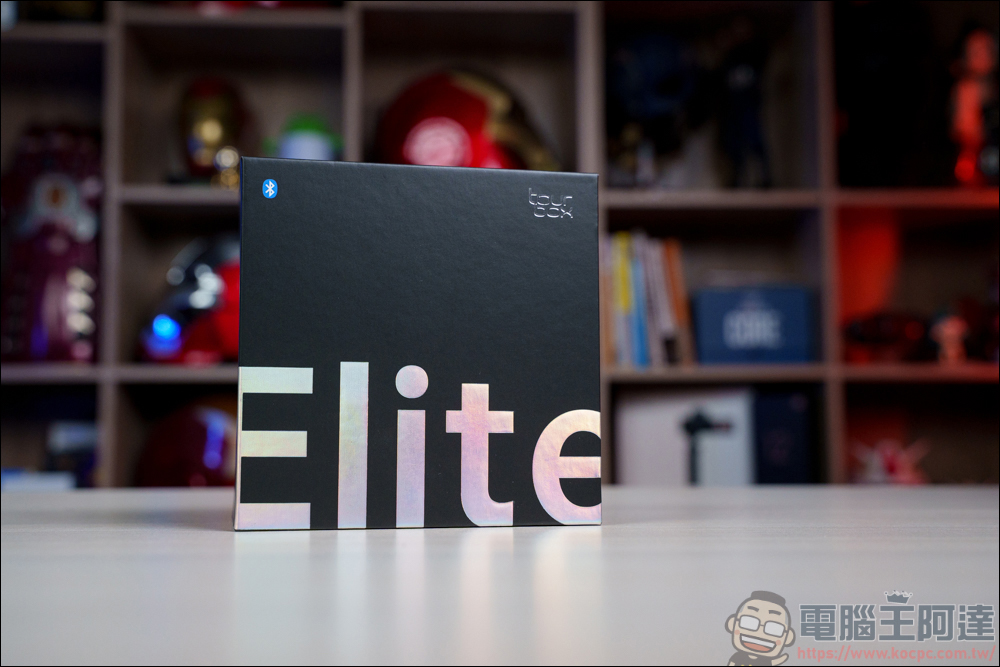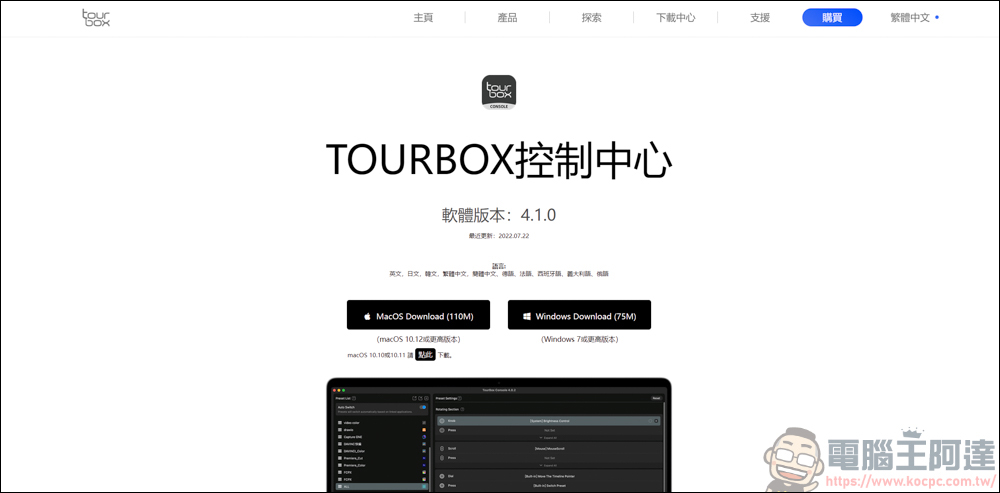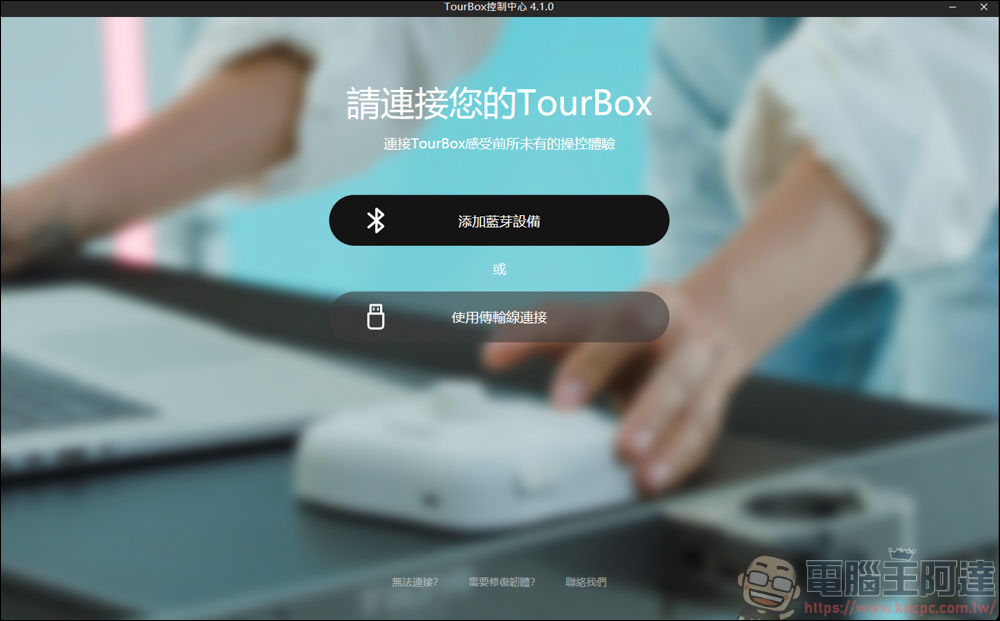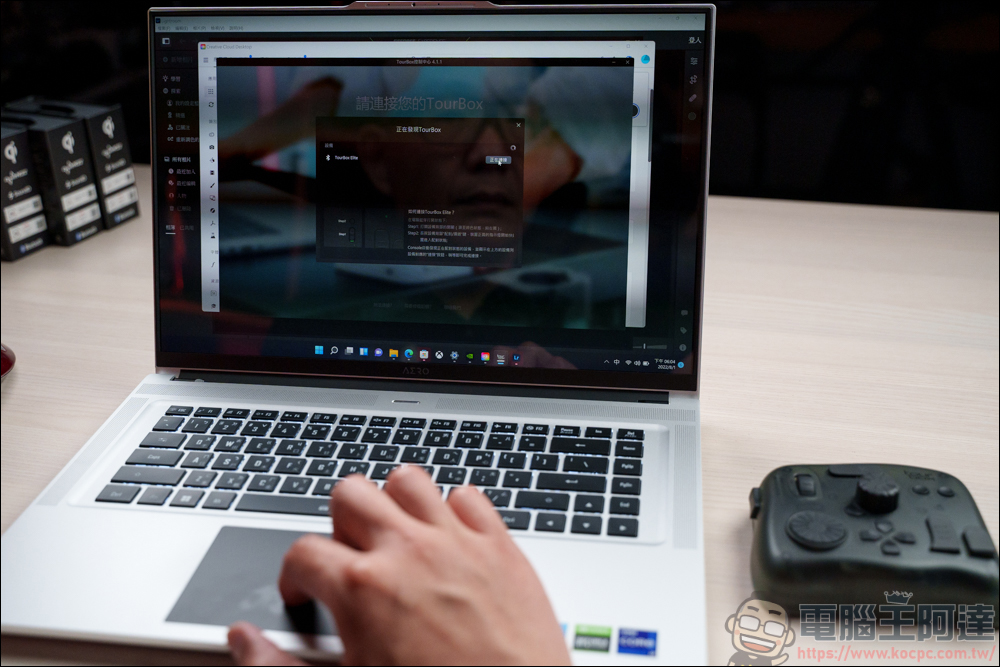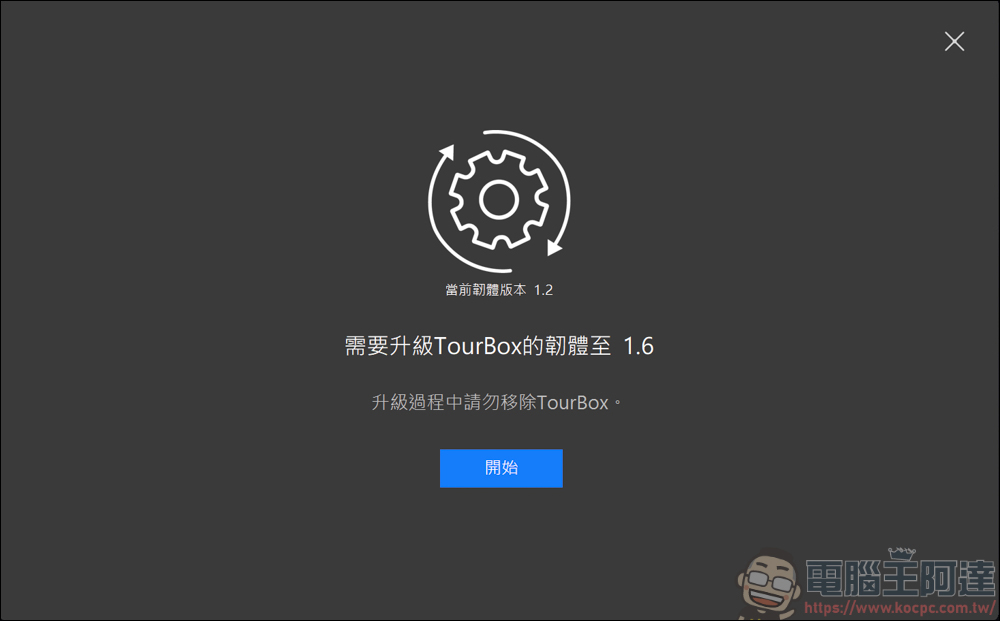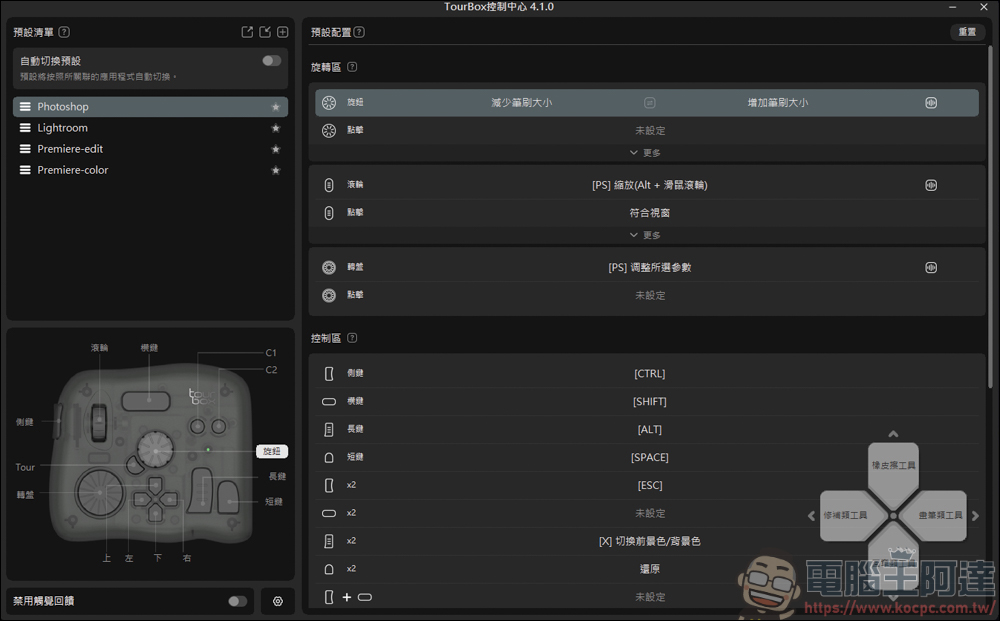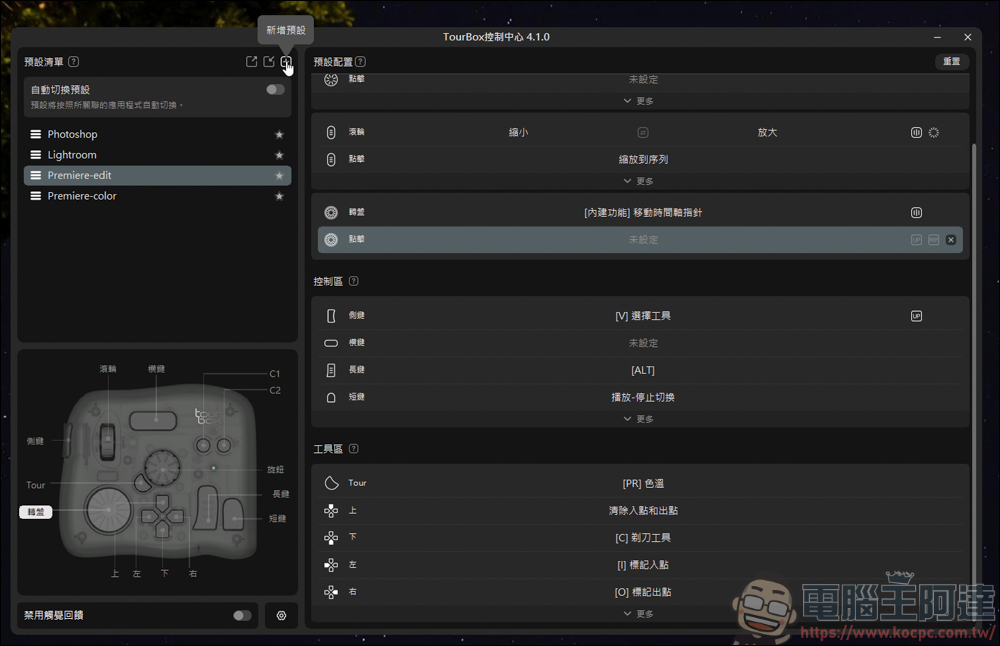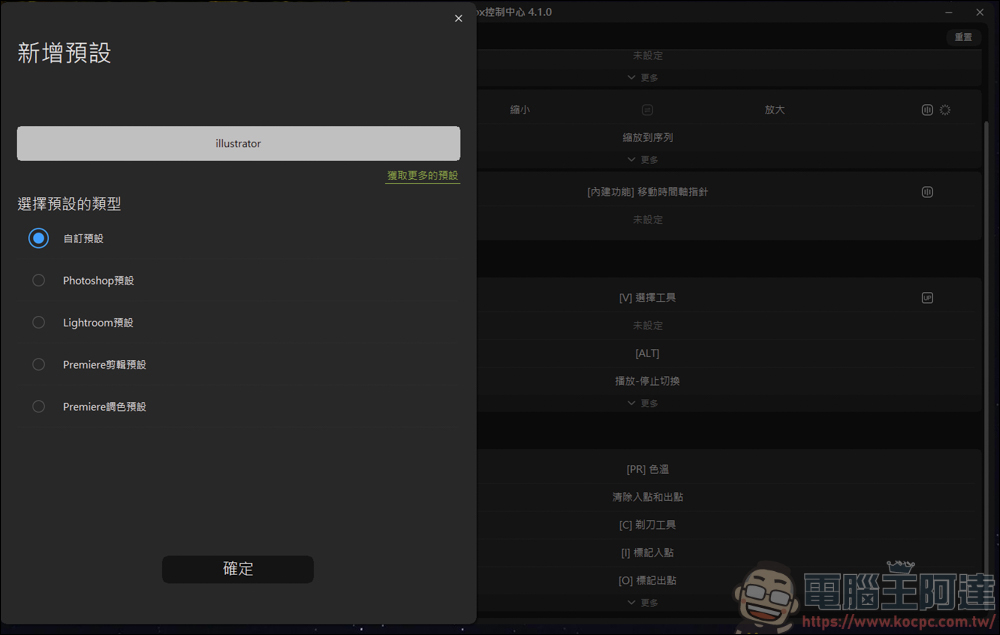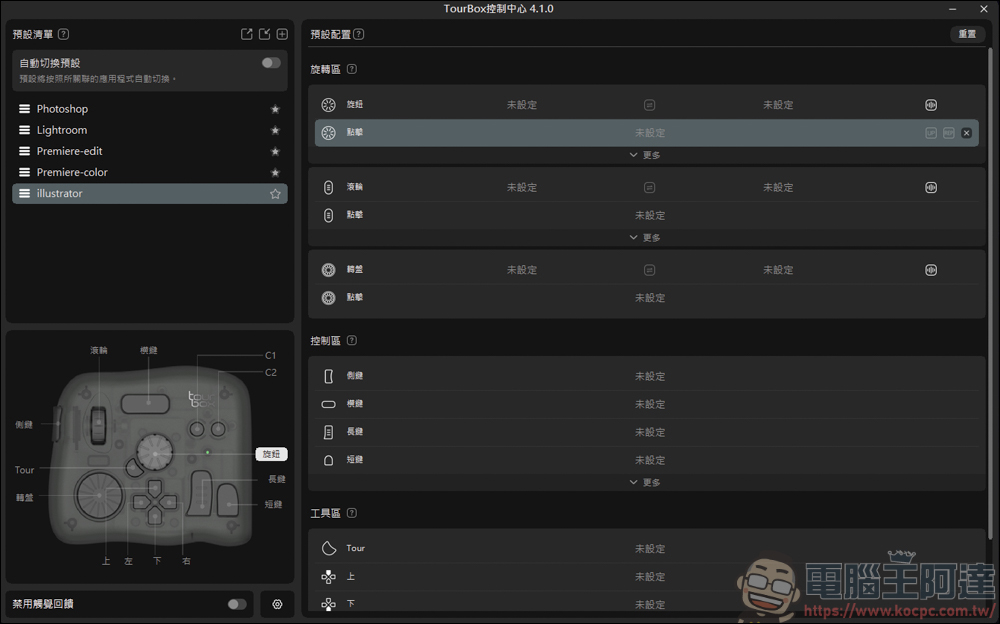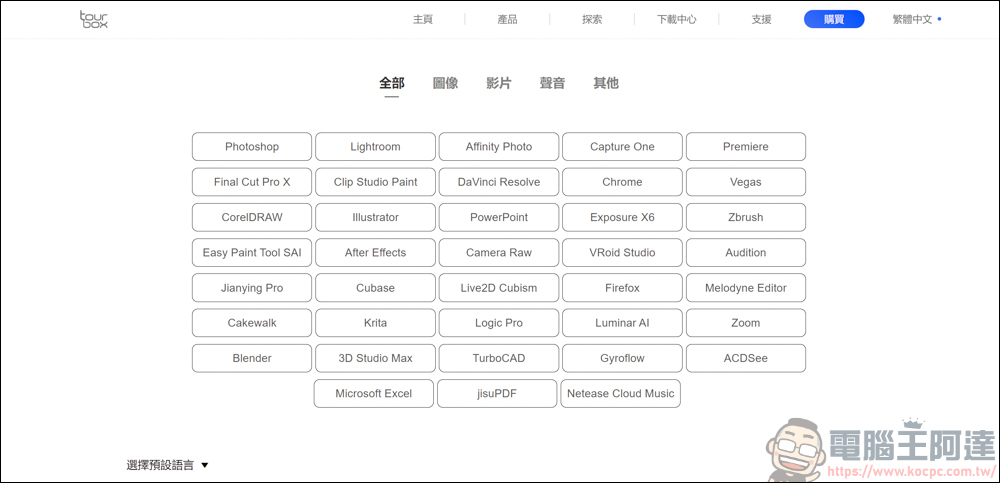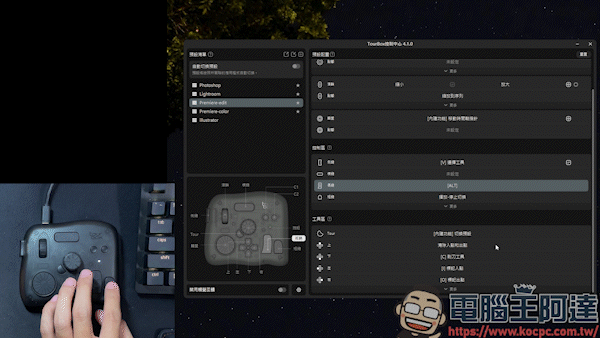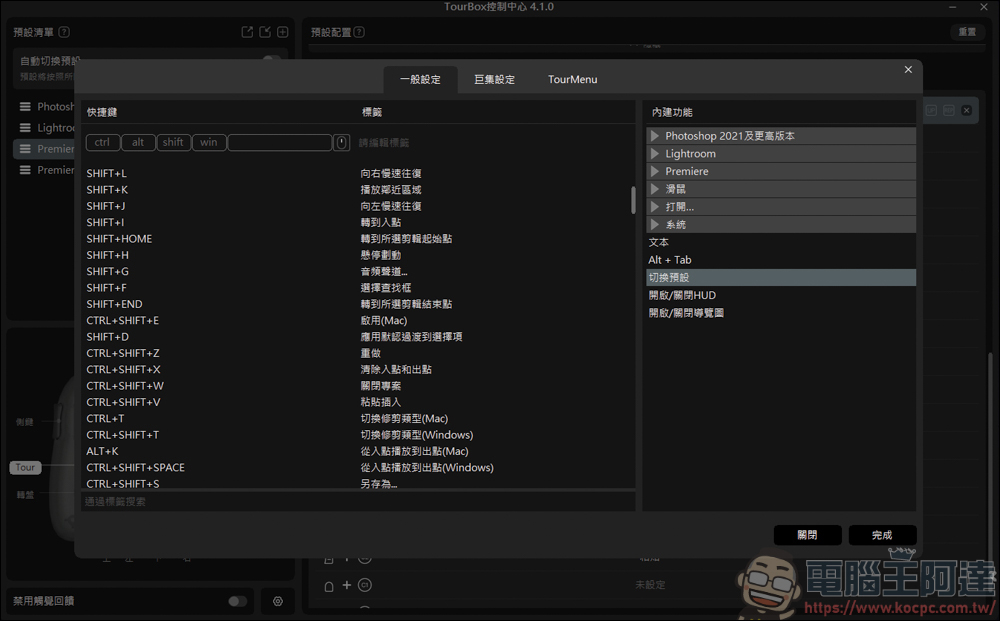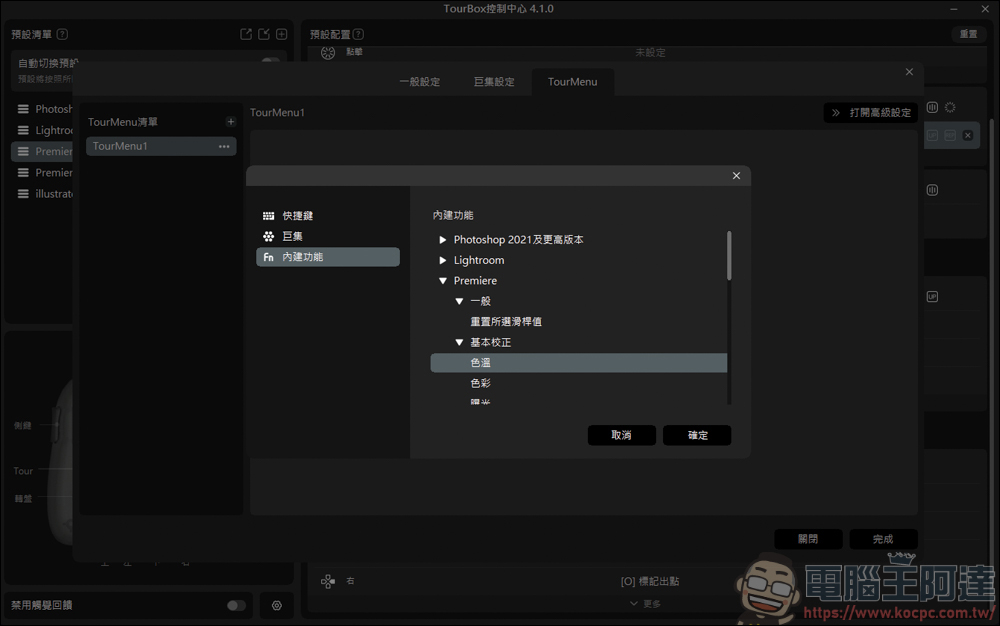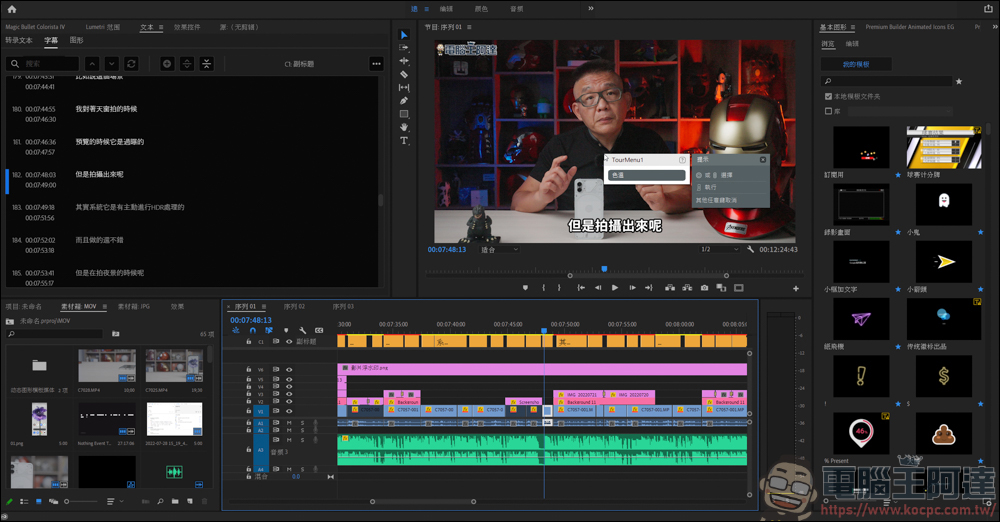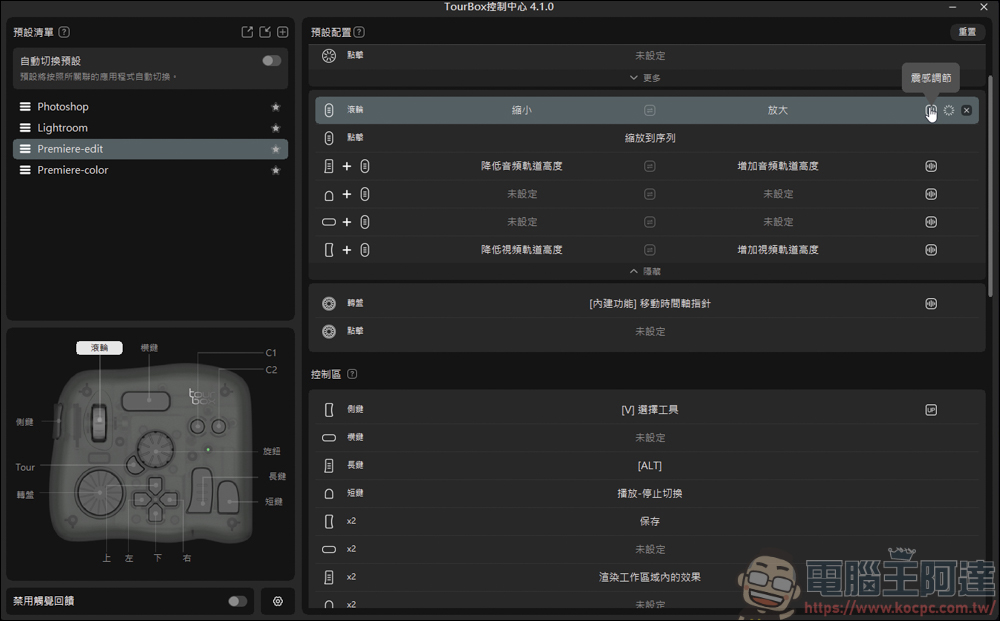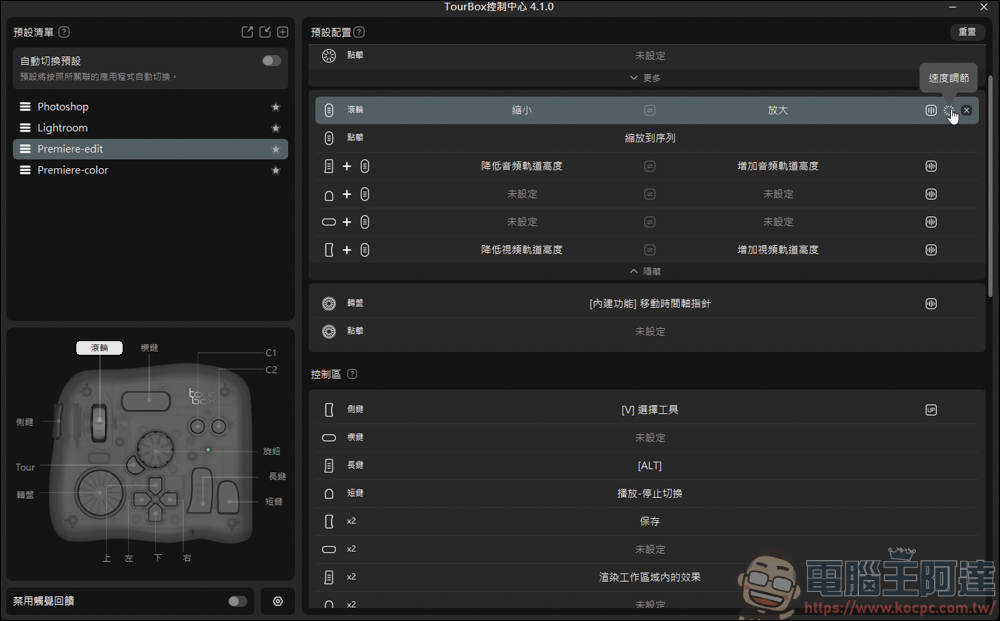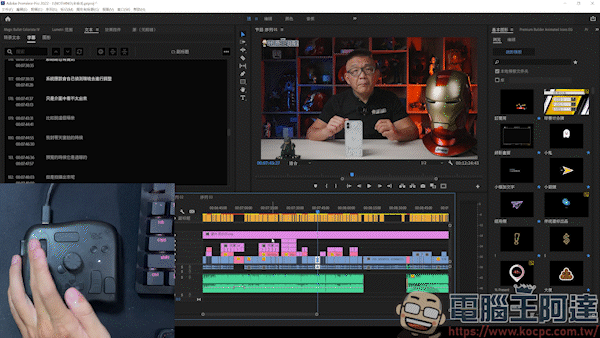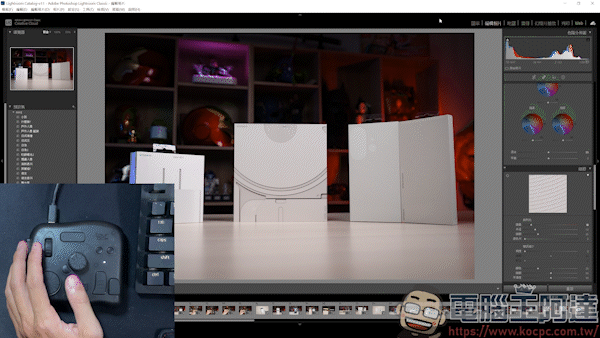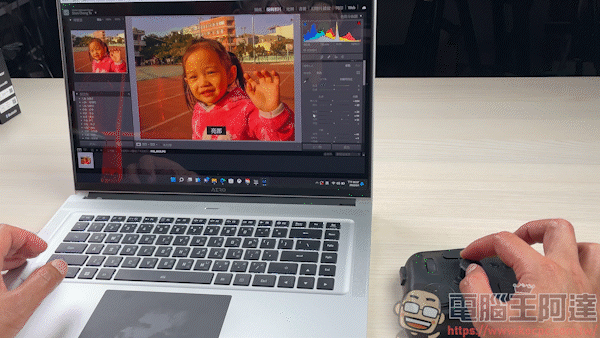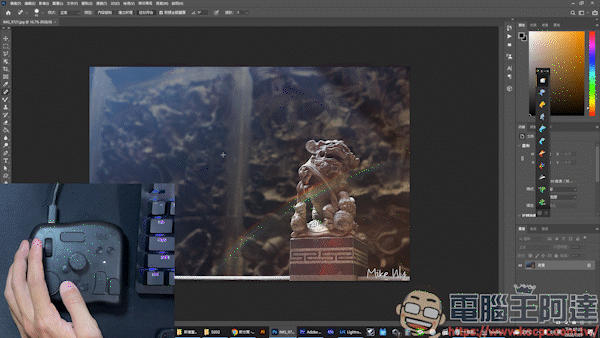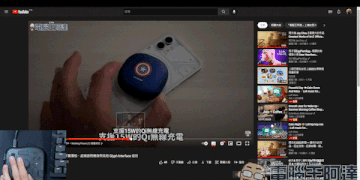為大家介紹創作者最佳輔助工具:TourBox Elite 開箱,許多剛接觸設計軟體的人,不管是 Photoshop、illustrator、Premiere、Lightroom…等,相信所有人初期剛開始使用的時候,一定花很多心力背下各種快捷鍵,什麼 Ctrl + X、Alt + Shift +X …之類的。雖然不記住這些快捷鍵一樣可以繼續使用工具,但工作效率就比較低,而且有些功能藏的很隱密,這對一些新手來講,就要花非常久的時間去記跟背。為了解決你我遇到的這些困擾 ( 沒錯! 我也是XD ),就有廠商設計出一台可將各種快捷鍵直接對應成硬體按鍵的產品,同時還具備轉盤、滾輪功能設計,還可以透過不同的按鍵組合,發展出 100 多組的快捷指令,這台厲害的東西就是我們今天要開箱介紹的「TourBox Elite」:
TourBox Elite 這邊買(請點我)
※預購非一般網購請詳閱網站出貨時間說明※
TourBox Elite 開箱介紹
TourBox Elite 的內容物部分相當簡約,TourBox Elite 主機*1、多國語言使用說明書、3 號電池*2:
很貼心的附贈了兩顆 3 號電池,不過建議還是換成充電電池使用會比較好,一方面為了環保,另一方面也不會因為長時間沒使用,結果電池漏液造成 TourBox Elite 損壞。另外,TourBox Elite 只有你想要無線使用時才需要裝上電池,如果是使用 Type-C 連線就不需要裝電池就能使用:
TourBox Elite 體積看起來小小一台,重量實測約 376.4g,比一般我們常拿的旗艦手機再重一點點,這重量即使你要帶出門使用也是沒問題的:
在底部有電池艙、藍牙配對鍵、藍牙切換鍵:
四個角落都有止滑墊配置,可以很平穩的在桌面上使用:
在電池艙旁邊,上面圓形的那顆為藍牙配對鍵,下面則是藍牙切換鍵,這也是 TourBox Elite 這次的特點之一,就是它支援藍牙 5.0 雙通道連線技術。先前 TourBox Tech 團隊就有推出過 TourBox & TourBox NEO,都是一些消費者反應不錯的產品,不過這兩款都只支援有線連接功能,對一些連接埠不夠或是不想受線限制的人來說,就相對沒那麼方便。而這次新推出的 TourBox Elite,除了增加藍牙功能以方便無線連接外,它同時最多可支援兩台藍牙裝置的連接,一旦你有兩台裝置使用的需求,只要切換下方的藍牙切換鍵就可以快速切換藍牙裝置,這點對於有多工需求的人真是極度好用!
當然!TourBox Elite 也有保留了 Type-C 連接埠,沒有藍牙功能的裝置也能靠接線使用,不過 TourBox Elite 並沒有附贈 Type-C 連接線,這部分就得自己想想辦法:
像我都是使用桌機來作業,所以有線的功能對我還是比較方便些:
TourBox Elite 的按鍵相當多樣化,有轉盤、旋鈕、滾輪、大小按鍵,各按鍵都可以單獨操作,也可靠雙擊或長按來控制,最好用的就是它可以透過不同按鍵的組合來進行操作:
左邊的側邊也有側鍵可以使用,TourBox Elite 按鍵總共加起來共有 14 顆按鍵可使用,再加可組合搭配的功能,超過 100 種配置都不是問題:
TourBox Elite 的轉盤、旋鈕、滾輪,除了就像你的滑鼠滾輪外,它本身也具備按鍵功能,同時還具有觸覺回饋,當你在操作轉盤、旋鈕、滾輪時,在操作過程中,這三個都會提供你一個回饋感,讓你有個操作的感覺,而且回饋感是可以靠自家軟體更改的 ( 後續介紹 ):
這邊有官方示範的影片可以參考一下:
顏色部分目前有經典黑、象牙白,還有我們手上這個現代煙灰色半透明款,在光線的透射下,還能看到機器內部的結構,相當特別:
不過值得一提的是,TourBox Elite 的經典黑、象牙白兩個版本,在材質上就跟半透明款有點差異,這兩個版本是採用 UV 抗菌防指紋的噴塗工藝,能更加耐髒及抗氧化,這點就看大家怎麼選嚕:
TourBox Elite 這邊買(請點我)
※預購非一般網購請詳閱網站出貨時間說明※
TourBox Elite 使用介紹
在使用前必須先到 TourBox 的官網下載控制軟體,這樣才能分別對各按鍵進行更改,還有增加巨集的功能。還不錯的是,TourBox Elite 還有支援 Windows 7 的版本,對舊裝置的人是一大福音:
第一次使用時,請依據當時連接的狀態進行設定:
目前我剪片、修照片都是使用桌機,還是以有線連接為主:
如果你的電腦支援藍牙連線的話,只要按背後的藍牙配對鍵,正面的燈號就會開始閃爍,此時 TourBox Elite 就可以進行藍牙配對:
接著開啟 TourBox 之後,按添加藍芽設備就可以進行連接:
目前手上沒有雙藍牙裝置可以切換,這邊就用官方影片讓大家看一下如何在兩台藍牙裝置上快速切換,這功能真的讓人受益良多!
第一次使用時,系統也會檢查韌體的狀態,如遇到更新就別猶豫了:
進到 TourBox 控制中心後,就可以看到目前裝置對應軟體的設定值:
一開始系統就有一些預設清單,如果沒有你常用的軟體,也能自行新增預設:
新增預設之後,你就可以針對你所要用的軟體去進行各按鍵的設置:
我知道,懶已經是現代人的天性了,所以 TourBox 也很貼心了準備好眾多軟體的預設供大家使用,請按我下載:
要設定 TourBox Elite 的按鍵也很簡單,右邊對應的按鍵點開就可以設定,如果看不懂沒關係,只要輕點一下 TourBox Elite 的按鍵,TourBox 控制中心就會自動顯示該按鍵的位置及功能:
在選項裡就能進行各按鍵所要設定的快捷鍵,TourBox 控制中心已經將對硬軟體會出現的快捷鍵都整理在上頭了,非常方便你查詢:
也可以對不同按鍵設定巨集功能,你只要點一下,系統就會自動的執行你編排好的巨集:
另一個 TourMenu,則是可以在按鍵裡設定 TourMenu 的選單:
你可以將平常最常用的功能都集中在 TourMenu 裡面,只要在指定的應用程式點對應 TourMenu 的按鍵,就會立即出現 TourMenu,讓你快速選擇你想要的功能:
剛剛我們也提到轉盤、旋鈕、滾輪都具有觸覺回饋功能,在這邊都可以透過 TourBox 控制中心來進行更動,震感部分內建 2 檔 + 無的觸覺回饋強度,可以自行選擇無、中、強的回饋強度,這部分就看個人手感而異:
另外轉盤、旋鈕、滾輪的速度也可以進行調整,內建了標準、Slow1、Slow2 三種速度模式,也是依照使用者喜愛的手感進行更動:
TourBox Elite 實際操作
以我平常最常用的 Premiere 來說好了,因為鍵盤 + 滑鼠的配置已使用多年,所以常用的快捷鍵已經牢牢記在腦海了,所以 TourBox Elite 對我來講就比較是輔助用的功能,我會把一些藏比較裡面的功能設定在按鍵上,例如舊版標題、調整顏色..等,這樣我就不需要再用滑鼠一個一個慢慢找,工作效率提升很多。另外 TourBox Elite 的轉盤、旋鈕、滾輪實在太好用了,有時候我只想慢慢地回放影片的片段,但就必須透過食指按著滑鼠左鍵才能做這動作,調整的程度也不太精準,久了食指還會不舒服,這時候透過轉盤的功能,就能讓我更精準的調整影片位置,使用上變的聰明許多:
不過使用 Lightroom 進行修圖就不一樣了,我可以幾乎 90% 都用 TourBox Elite 來進行修圖的動作,只要幾個簡單的按鍵配合,就可以快速的調色、亮度、降噪…等等,不需要手指頭持續按壓滑鼠來進行動作,只要靠一台 TourBox Elite,基本上就能全部搞定:
Photoshop 也能利用 TourBox Elite 來進行設計、修圖,不過這部分並非我的強項,所以就簡單讓大家看一下就好:
除了應用在日常的設計工作上,TourBox Elite 也可以應用在一般的使用,像是可以放大縮小網頁、音量調整、影片快轉/倒帶…等等,非工作使用也是滿好用的輔助工具:
只要有了 TourBox Elite,基本上大大小小的設計軟體都可以交由它來當你的輔助神器,讓你可以更加快速的執行軟體的功能,不必再按得死去活來了。但要使用快速的前提是…你還是得先背好設定在 TourBox Elite 上的功能 XD
TourBox Elite 這邊買(請點我)
※預購非一般網購請詳閱網站出貨時間說明※
TourBox Elite 使用心得
這次最新推出的 TourBox Elite,除了延續上一代好用的功能外,這次更加入了藍牙 5.0 雙通道連線技術,真的讓它變得相當萬能,造福了許多使用筆電的工作者。我個人使用最喜歡的地方就是 TourBox Elite 多元化的按鍵設計,雖然帳面上看只有 14 顆按鍵功能,但透過組合的方式以及軟體巨集、TourMenu 的功能,讓它的組合方式變的更加地多元化。基本上只要放一台 TourBox Elite 在你工作桌旁,它絕對會是你工作上的最佳輔助神器,建議各位設計愛好者可以去摸摸實體後,認真的考慮看看這台 TourBox Elite。